Como desativar a resposta a todos no Outlook: uma maneira simples de fazer isso

Um destinatário pode reagir a um e-mail de várias maneiras, incluindo a opção Responder a todos. No entanto, nem todo mundo usa essa opção e muitos se perguntam como desativar Responder a todos no Outlook.
Usando esse recurso, você pode enviar uma mensagem para o remetente original e outros destinatários nas linhas Para e Cc. Isso não é algo que os usuários sempre desejam, muitos optam por desativá-lo.
Da mesma forma, nossos leitores podem ler nosso artigo sobre como fazer o Outlook abrir automaticamente respostas e encaminhá -las em algumas etapas.
Por que o Outlook continua adicionando meu e-mail a Responder a todos?
Enviar e-mails para destinatários sem criar um formulário e enviar os e-mails que emitem a definição do formulário permite que eles determinem como reagir.
A opção Design Form no Outlook limita as opções do remetente sobre como reagir ao email. Alguns são; responder, responder a todos, imprimir, encaminhar ou anexar a mensagem a outra mensagem.
No entanto, o Outlook não continua categoricamente adicionando seu email a Responder a todos; o destinatário faz. É porque você não especificou o limite para as opções de reação às quais o e-mail está exposto. Assim, eles podem selecionar a opção Responder a todos na mensagem para adicionar seu e-mail à categoria.
Felizmente, os usuários podem decidir quantas opções os destinatários podem acessar ao reagir aos seus e-mails. Isso ajuda a impedir que os destinatários de e-mail selecionem Responder a todos em seu e-mail.
Como posso desativar Responder a todos no Outlook?
Projetar um formulário no Outlook
- Inicie o Outlook no seu PC e clique em Arquivo no canto esquerdo da barra superior. Clique em Opções .
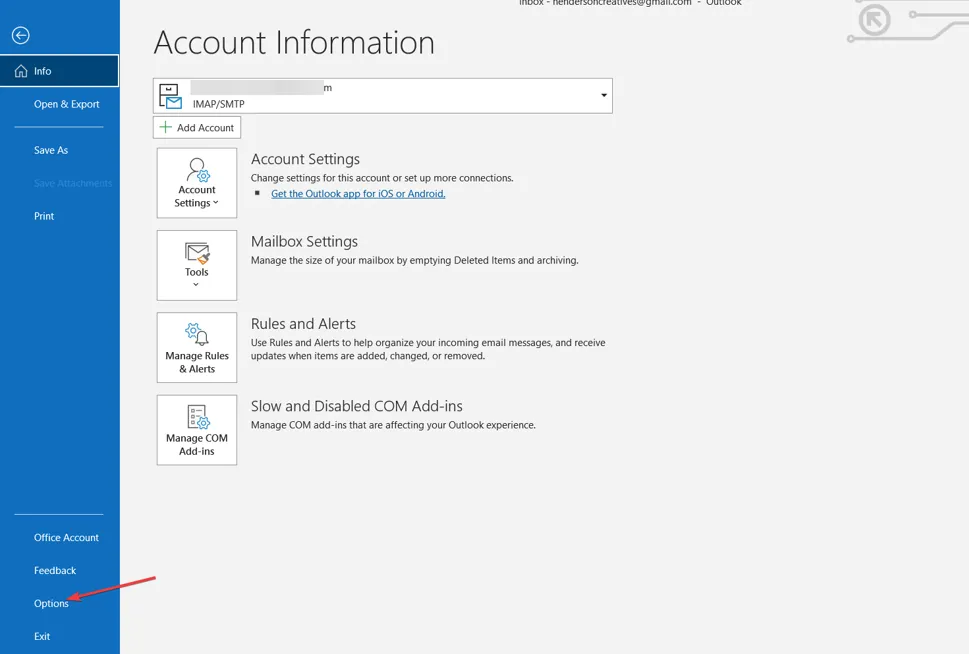
- Em seguida, role para baixo, clique em Personalizar faixa de opções na barra lateral esquerda e marque Desenvolvedor .
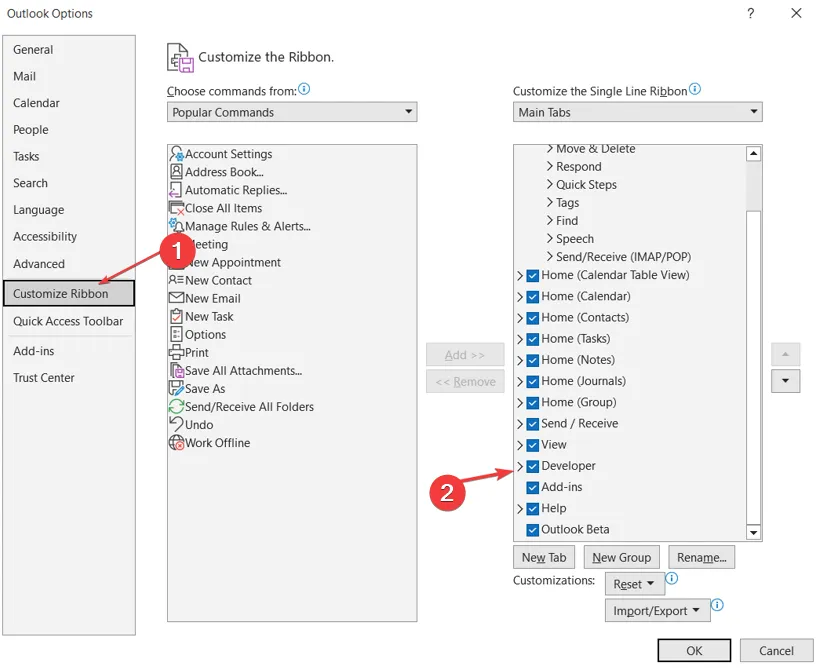
- Selecione Novo e-mail.
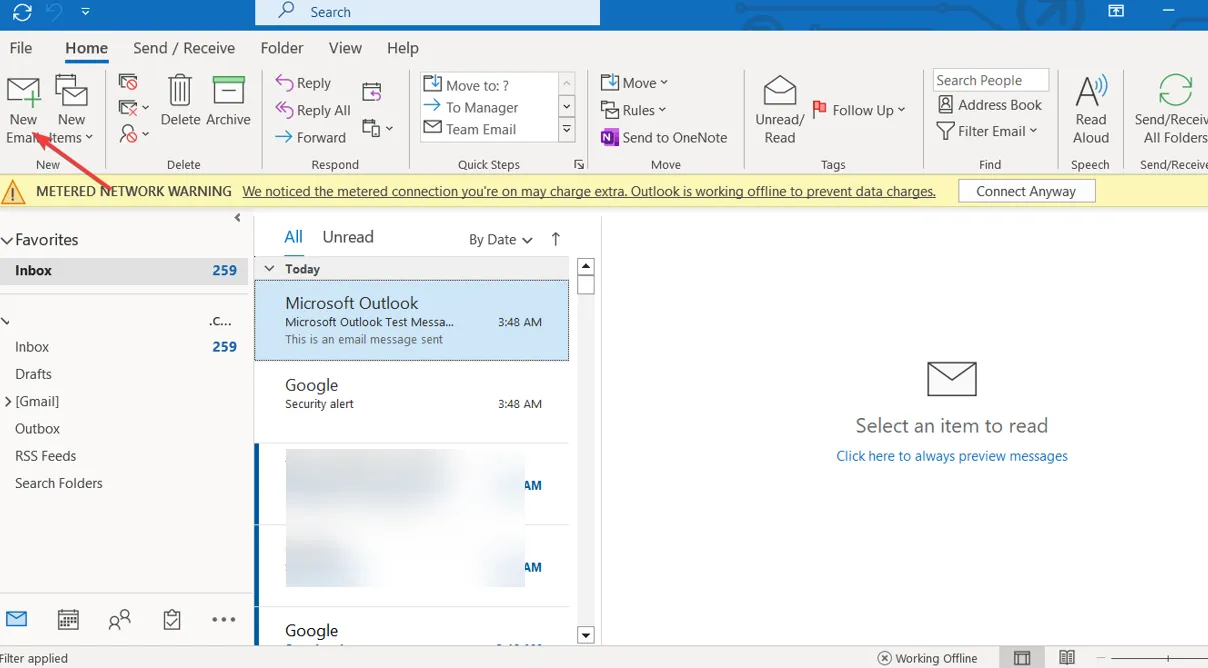
- Vá para a guia Desenvolvedor no painel direito e clique em Design a Form no menu suspenso.
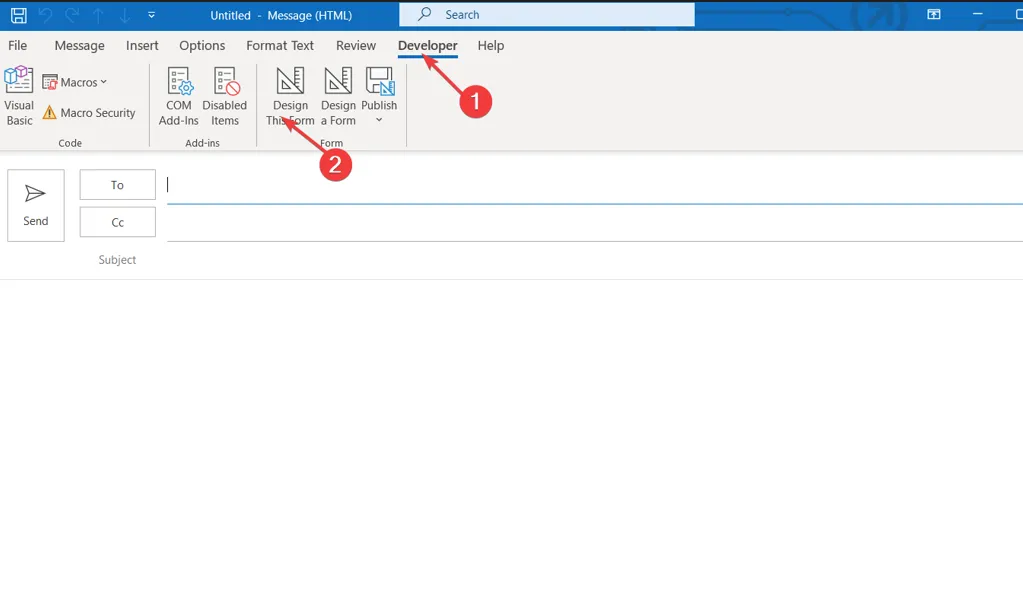
- Localize e clique em Mensagem e, em seguida, clique no botão Abrir.
- Vá para a guia Ações e clique duas vezes na linha com a opção Responder a todos para abrir as Propriedades .
- Desmarque a caixa da opção Ativado e clique em OK.
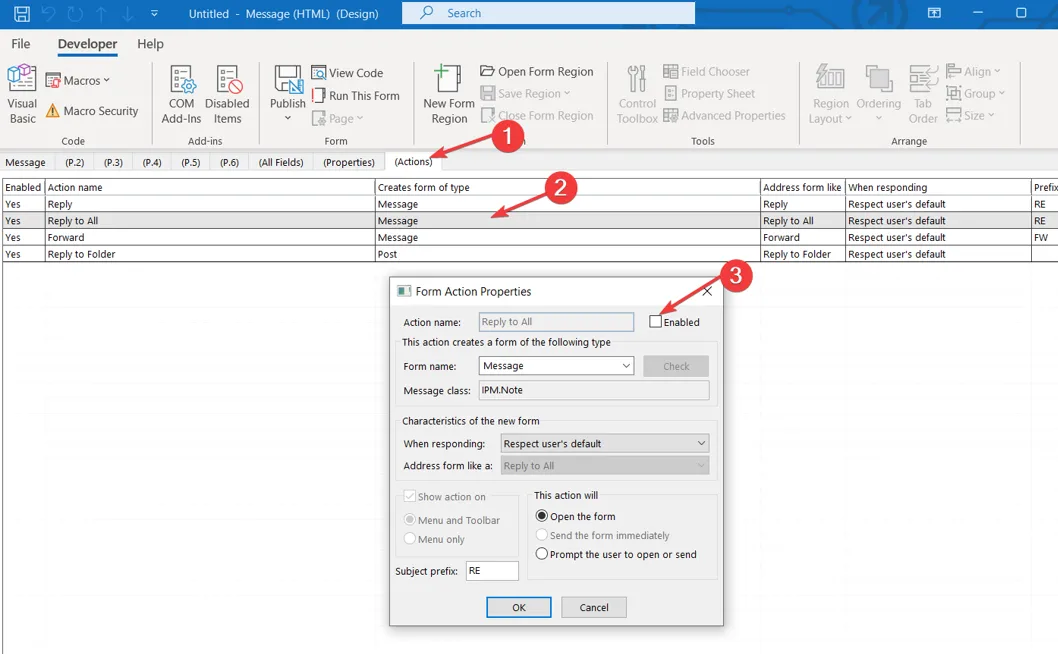
- Vá para a guia Propriedades e marque a caixa Enviar definição de formulário com opção de item. Clique em OK na caixa de diálogo que aparece para confirmar o processo.
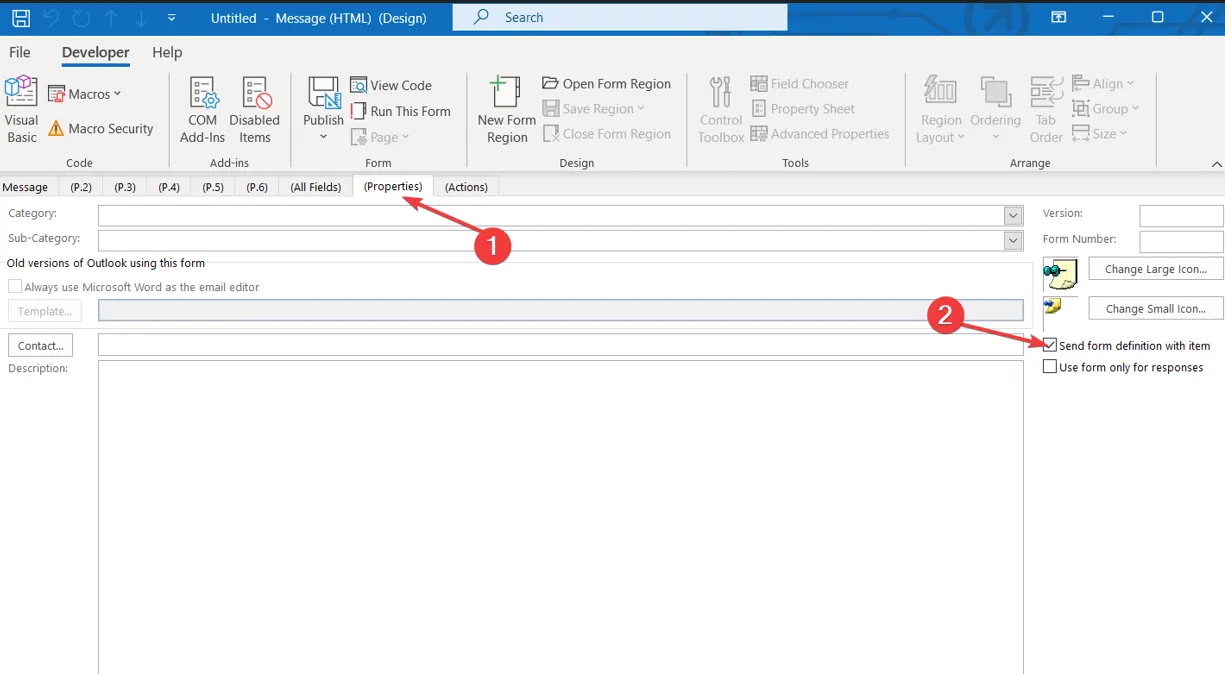
- Selecione Publicar e clique na opção Publicar formulário como.
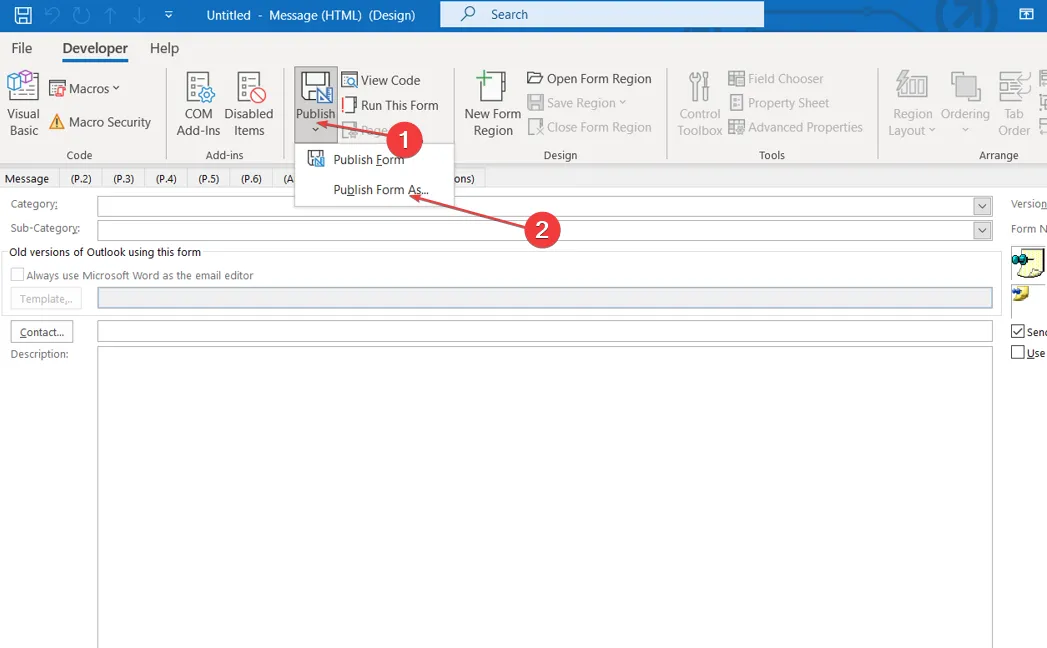
- Clique no botão suspenso Examinar , dê um nome ao formulário e clique no botão Publicar.
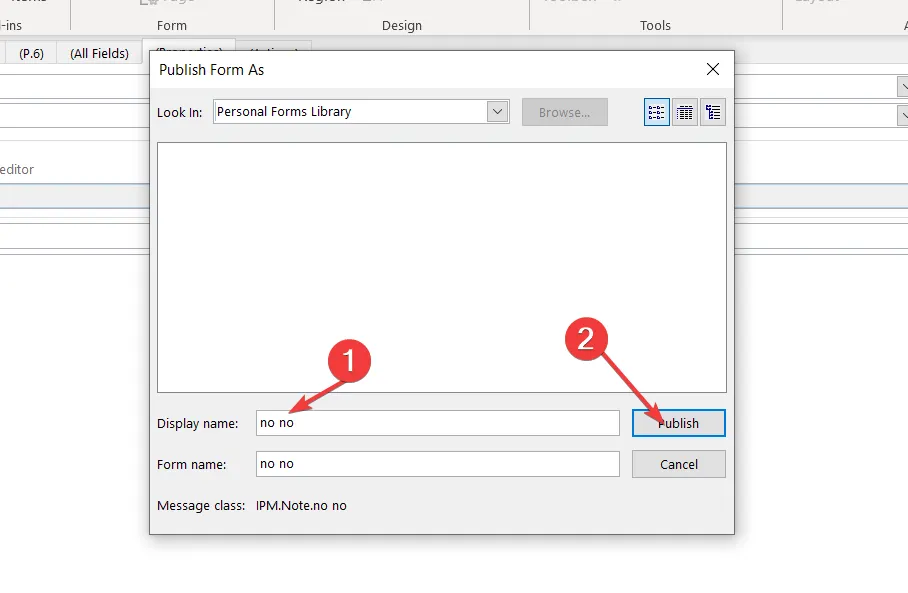
- Feche a janela do desenvolvedor e está tudo pronto.
Para mais perguntas ou sugestões, por favor, deixe-os na seção de comentários.



Deixe um comentário